WooCommerce'de 2'ye 1 Anlaşma Nasıl Oluşturulur (BOGO Eğitimi)
Yayınlanan: 2022-06-16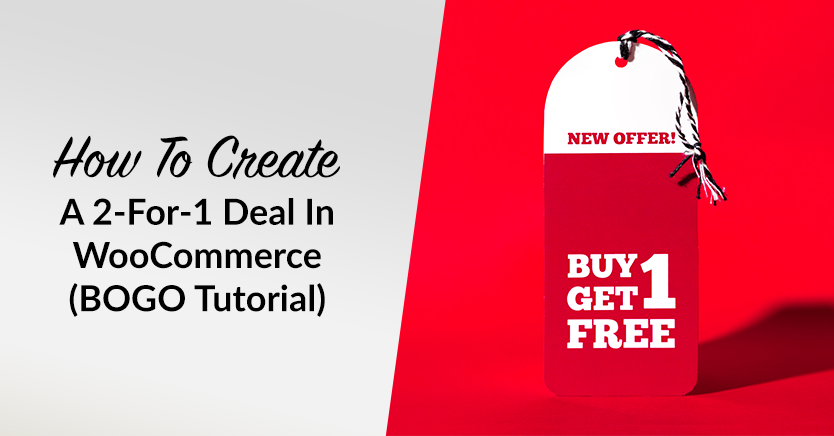
2'ye 1 anlaşma, satışlarınızı artırmanın harika bir yoludur. Ek olarak, müşterileri (ve müşteri olmayanları) web sitenizi görüntüledikten sonra ürünlerinizi denemeye yönlendirmek etkili bir taktiktir.
Bir mağaza sahibiyseniz, promosyonlar çevrimiçi alışverişin merkezinde yer alırken, promosyonları başlatmanın kolay olmadığını bilirsiniz. Neyse ki, WooCommerce'in Gelişmiş Kuponları bu konuda size yardımcı olabilir!
Bu gönderi, 2'ye 1 indirimlerin ne olduğu konusunda size yol gösterecektir. Ardından, WooCommerce'de bunu nasıl yapacağınızı göstereceğiz. Haydi başlayalım!
2'ye 1 fırsatlar nelerdir?
2'ye 1 veya Bir Satın Al, Bir Al fırsatı, mağaza sahipleri tarafından, müşterilerin bir şeyi ücretsiz veya düşük bir fiyata alıyormuş gibi görünmesini sağlamak için indirimler sağlamak için kullanılır.
Ancak gerçekte şirket, anlaşmanın toplam miktarı üzerinden hala kâr ediyor.
2'ye 1 fırsatlar, envanterlerinizi temizlemenin harika bir yoludur. Bu tür bir indirim sunarak, yeni müşteriler çekerken ve bir marka imajı oluştururken fazla ürünleri listenizden çıkarabilirsiniz.
WooCommerce'de 2'ye 1 Anlaşma Nasıl Oluşturulur
WooCommerce yerel kupon işlevine sahip olsa da, 1'e 2 teklifler gibi daha karmaşık anlaşmalar için ideal değildir. Neyse ki, Gelişmiş Kuponları yüklemek, boşlukları doldurmanıza yardımcı olabilir.
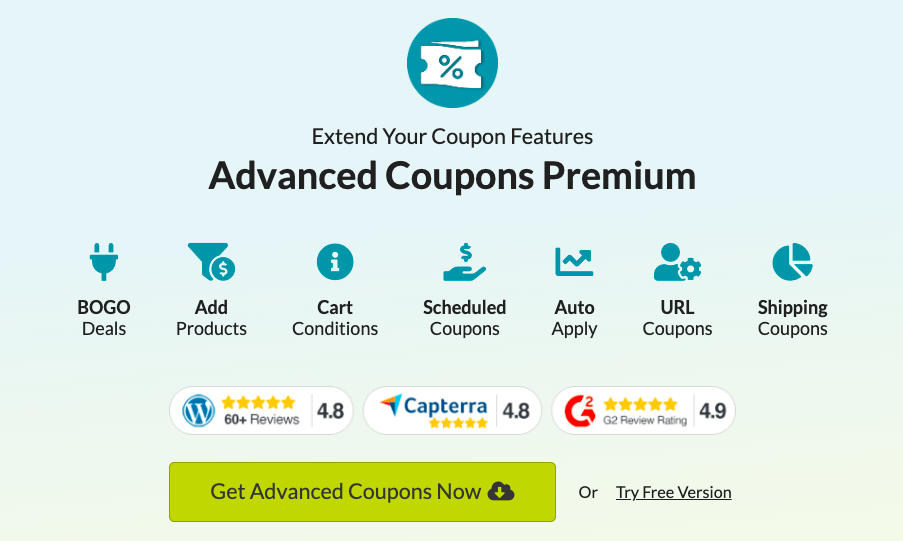
Gelişmiş Kuponlar, birincil kupon arayüzünüzün işlevselliğini bir sonraki seviyeye taşıyan en yüksek puan alan bir WooCommerce eklentisidir.
Örneğin, 1'e 2 teklif vermek istiyorsanız, bunu dört farklı şekilde yapabilirsiniz:
- Tek spesifik ürünler
- Müşterinin seçebileceği bir ürün grubu
- Ürün kategorisi veya kategorileri
- Herhangi Bir Ürün
Aşağıdaki bölümlerde her birini nasıl yapabileceğinizi göstereceğiz. Öncelikle, Gelişmiş Kuponlarda satın al ve al türünün ne olduğunu anlamalısınız.
2'si 1 Arada Tek Ürün Anlaşması Nasıl Yapılır?
Klasik "Bir Şeyden Bir Şey Al ve Bir Şeyden Bir Şey Al" anlaşmasına meraklıysanız, bunu şu şekilde yaparsınız:
Adım 1: Satın alma türünü belirli bir ürüne/ürünlere ayarlayın.
İlk olarak, kuponunuzun BOGO sekmesindeki Müşteri Satın Alma Türü açılır kutusunun altındaki "Spesifik Ürün" seçeneğini seçin.
Tabloya bir satır eklediğinizde, eklenecek bir ürün bulmanızı isteyecektir. Ürünü bulmak ve satıra eklemek için ürünün adını da kullanabilirsiniz.
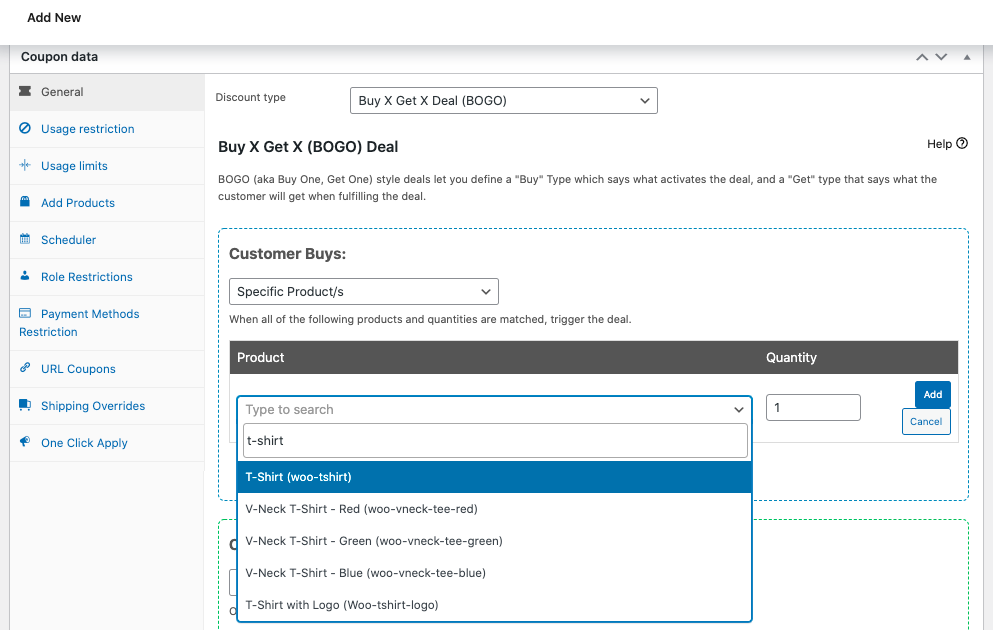
Tabloya eklediğinizden emin olmak için Ekle'yi tıklayın.
Anlaşma tetiklenmeden önce tüm bu şeylerin sepette olduğundan emin olmak için tabloya fazladan satırlar da ekleyebilirsiniz.
Adım 2: Alma türünü belirli bir ürüne/ürünlere ayarlayın.
Satın alma türünüz ayarlandıktan sonra, Müşteri Alma Türü açılır menüsü için aynı seçeneği (belirli ürün/ürünler) seçmeniz gerekir.
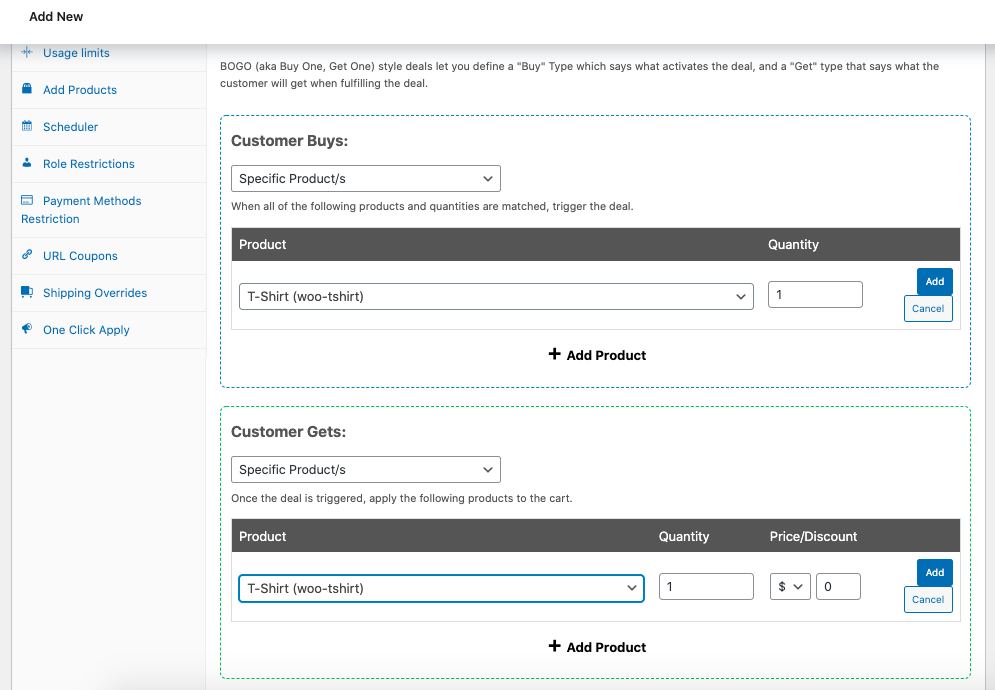
Bu adım önemlidir çünkü işlemi tamamlamak için o ürünü sepete eklemeniz gerekir.
Adım 3: 1'e 2 anlaşma bildirim mesajı oluşturun.
Kullanıcı henüz anlaşmayı tamamlamadığında, bu seçenek aracılığıyla BOGO bildirim mesajını görüntüleyebilirsiniz. Ardından onları tek ürün sayfasına yönlendirebilir ve miktarları değiştirmelerini söyleyebilirsiniz.
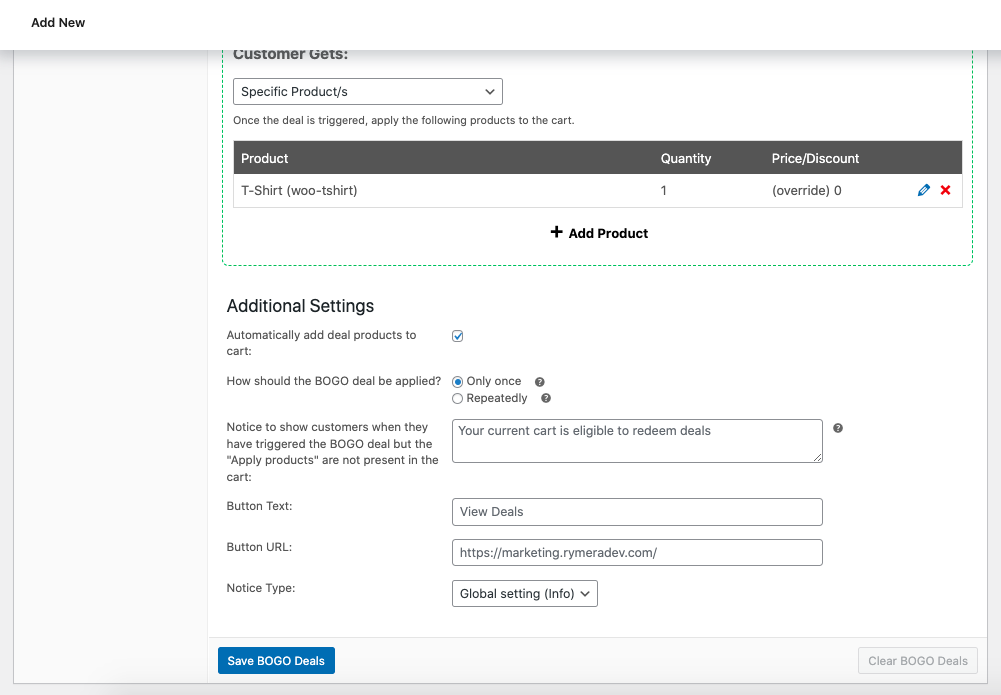
Bu, müşterilerinizi mağazanızda bekleyen 2'ye 1 fırsattan haberdar ettiğinizden emin olmak içindir.
Bir Grup Ürünle 2'ye 1 Anlaşma Nasıl Yapılır?
Bu noktada, alıcının herhangi bir ürünü seçebileceği ve herhangi bir ürünü alabileceği birçok üründe 2'ye 1 anlaşmayı koordine etmek biraz karmaşık olduğundan işler karmaşıklaşabilir.
Adım 1: Satın alma türünü 'Herhangi Bir Ürün Kombinasyonu' olarak ayarlayın.
Başlangıç için açılır kutudan satın alma türünü "Herhangi Bir Ürün Kombinasyonu" olarak ayarlamanız gerekir.
Bu, bir listedeki ürünlerin sayısını belirtmenize olanak tanır, böylece sistem bunlardan herhangi birinin sepette olup olmadığını belirleyebilir.
Endişelenmeyin, çünkü hangi ürün kombinasyonunun mevcut olduğunun önemi yok!
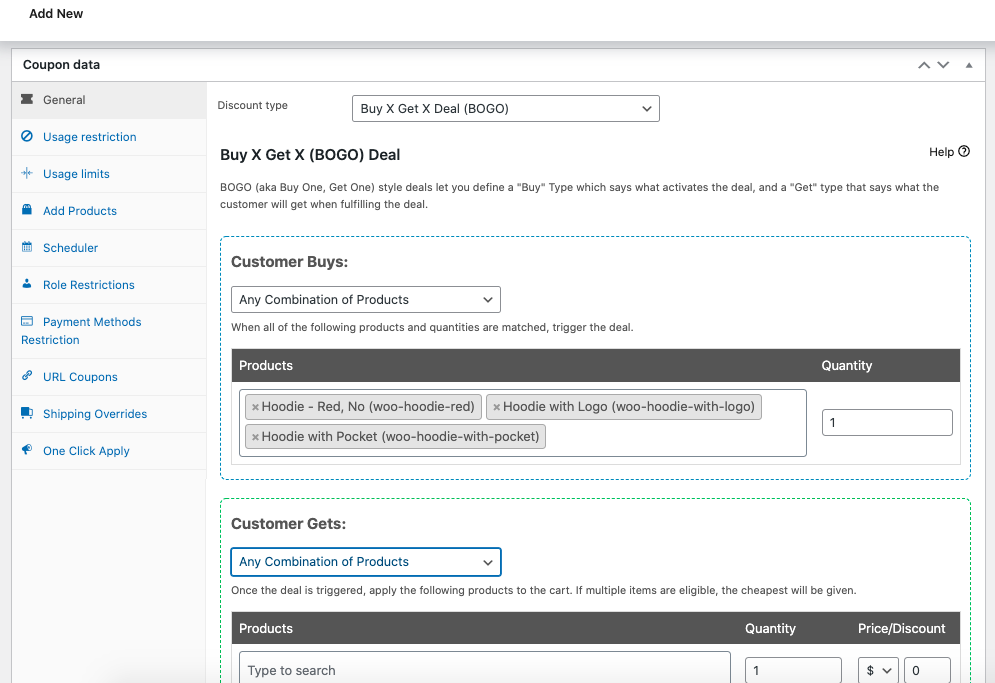
Adım 2: Alma türünü 'Herhangi Bir Ürün Kombinasyonu' olarak ayarlayın.
Ardından, satın alma türünüzle satın alma türünü senkronize etmeniz gerekir. Bundan sonra, uygun görülmesi gereken ürünleri arayabilir ve girebilirsiniz.
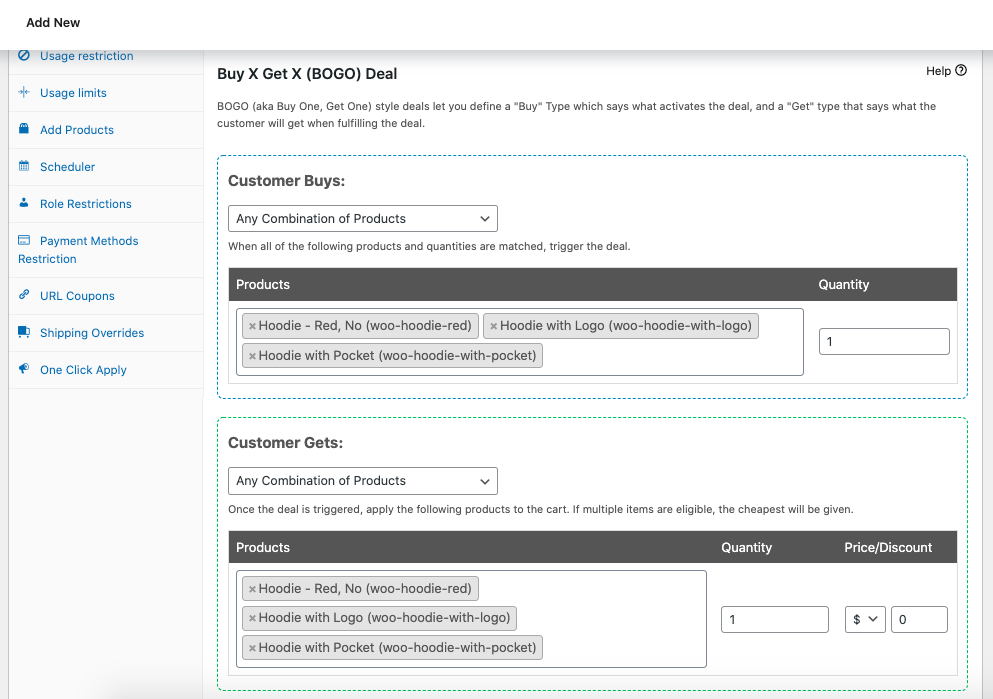
Yine, tüketici hangi ürün kombinasyonunu seçerse seçsin, algoritma bunu çözecek ve en ucuz seçeneği sunacaktır.

Adım 3: 1'e 2 anlaşma bildirim mesajınızı yapılandırın.
Son olarak, tüketicinin teklifi tamamlamak için ne yapması gerektiğini bilmesi gerekeceğinden, bu tür bir anlaşma için bir bildirim mesajı ayarlamak isteyebilirsiniz.
Düğmeyi, müşterilerin tüm seçeneklerini görebileceği bir sayfaya bağlamayı deneyebilirsiniz. Bu, mağaza sayfası, arşiv veya uygun ürünlerin gösterildiği özel bir açılış sayfası olabilir.
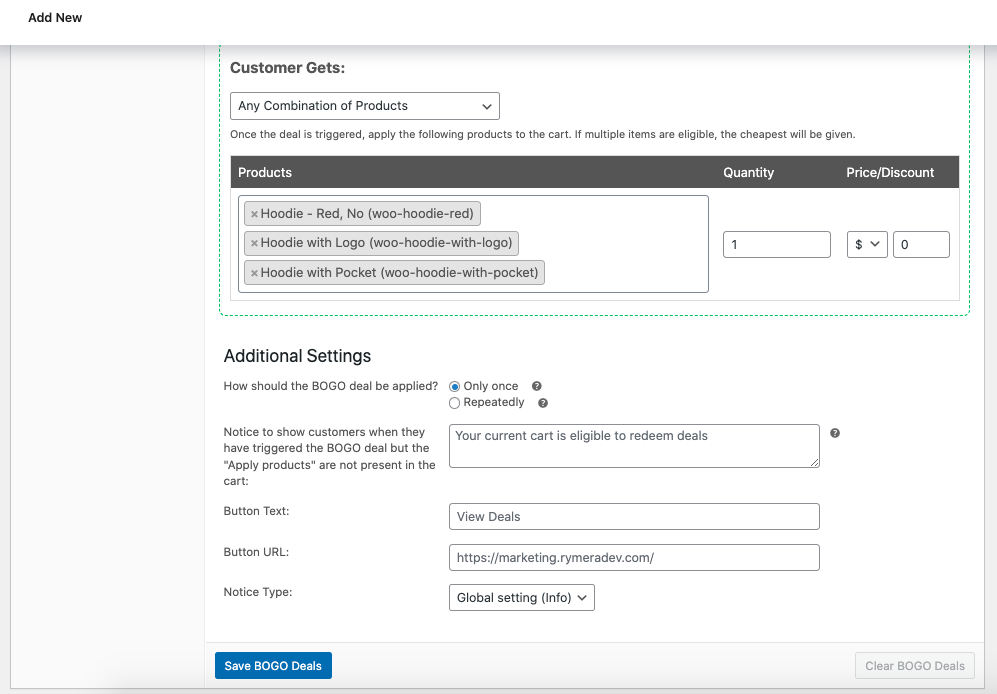
Bir Ürün Kategorisiyle 2'ye 1 Anlaşma Nasıl Yapılır?
Benzer şekilde, bir ürün kategorisi genelinde 2'ye 1 anlaşma sağlamanın bir yolunu arıyorsanız, bunu aşağıdaki adımlarda yapabilirsiniz:
Adım 1: Satın alma türünü 'Ürün Kategorileri' olarak ayarlayın.
Temel bilgilerde olduğu gibi, 'ürün kategorileri' satın alma türünü seçin. 2'ye 1 teklif için hangi kategorilerin uygun sayılacağını belirtebilirsiniz.
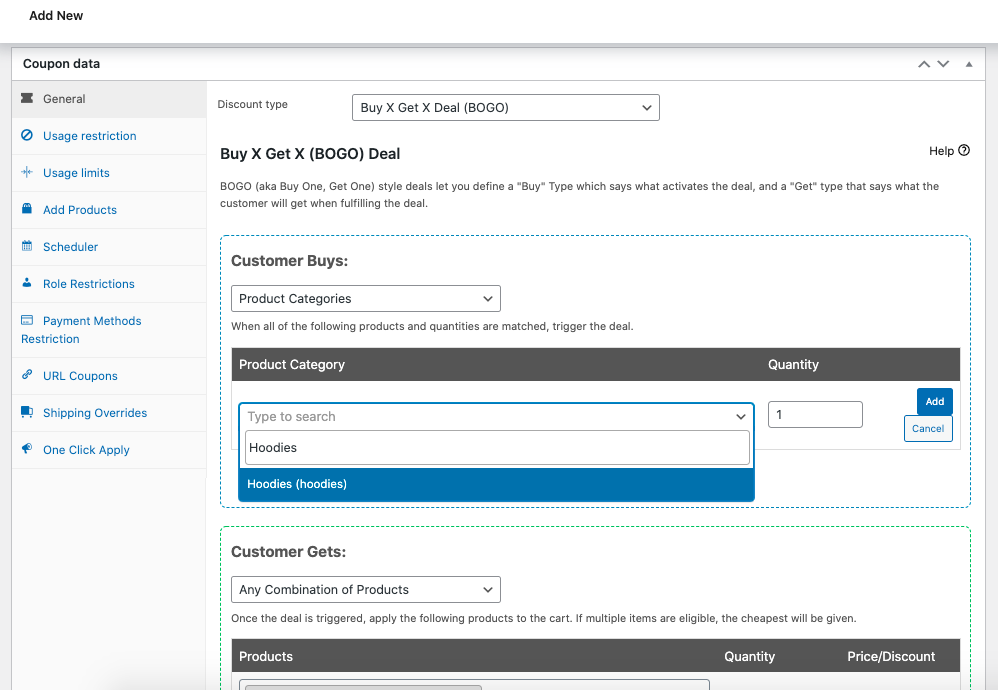
Ancak, bu eğitimde aynı ürün kategorisini kullandığımızı, ancak bunu birden fazla kategoriye de uygulayabileceğinizi unutmayın.
Adım 2: Alma türünü 'Ürün Kategorileri' olarak ayarlayın.
Ardından, anlaşmayı tatmin etmek için satın alma türünüzle alma türünü eşleştirin. Ardından, BOGO anlaşmanızın “al” bölümü için hangi kategorilerin uygun sayılacağını belirtebilirsiniz.
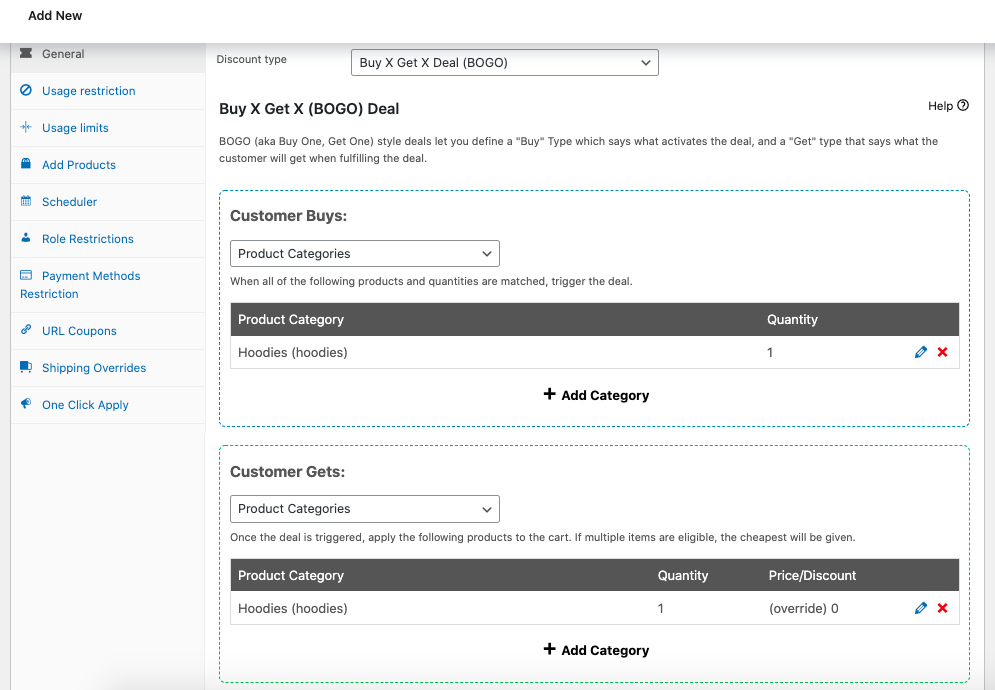
Adım 3: Kategoriyi işaret etmek için 2'ye 1 hatırlatıcı mesajı yazın.
Son olarak, müşterilerinize henüz "al" aşamasını tamamlamamışlarsa teklifi nasıl kullanacaklarını hatırlatmak isteyebilirsiniz.
Bu son adım, kategori bazlı promosyonlar için pratiktir çünkü bildirim düğmesi onları doğrudan ürünlerini seçebilecekleri kategori arşivine götürür.
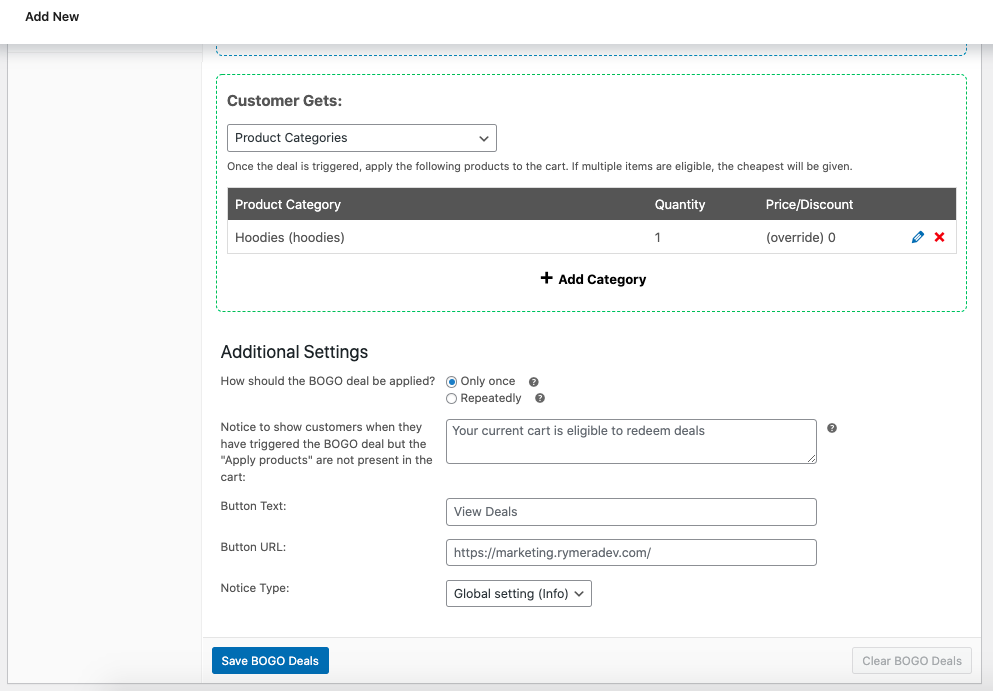
Herhangi Bir Ürünle 2'ye 1 Anlaşma Nasıl Yapılır?
Önceden, WooCommerce'de 2'ye 1 anlaşmada teklif edilecek herhangi bir ürün türünü seçmek oldukça yorucuydu.
Bunu yapmak istiyorsanız, ayrı bir kategori oluşturmanız ve tüm ürünlerinizi buna eklemeniz gerekir. Bazen, sistem bu kategoriyi ön uçta göstermeyebileceğinden biraz dağınık olabilir.
Bununla birlikte, Advanced Coupons Premium 2.6'nın piyasaya sürülmesiyle, anlaşmanın mağazadaki herhangi bir ürünle çalışmasını sağlamak için artık yeni BOGO tetikleme/uygulama türünü “Herhangi Bir Ürün” seçebilirsiniz!
Bu nedenle, zaten Gelişmiş Kuponlarınız varsa, bu özelliğe erişmek için eklentinizin güncellendiğinden emin olun. O zaman konuya girelim:
Adım 1: Satın alma türünü 'Herhangi Bir Ürün' olarak ayarlayın.
Herhangi bir ürünle 2'ye 1 anlaşma oluşturmak, Ürün Kategorisi BOGO anlaşmasıyla aynı şekilde çalışır. Bu nedenle, ilk adım, satın alma türü kutusunda 'Herhangi Bir Ürün' seçeneklerine hazır olduğunuzu belirtmektir.
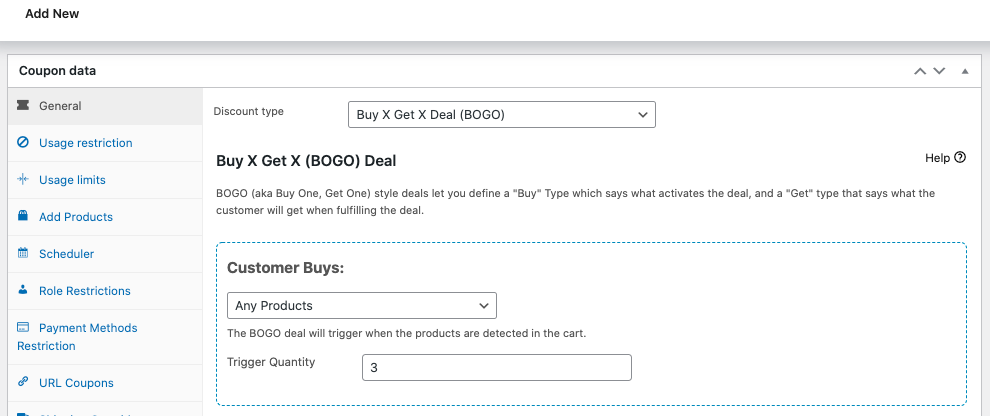
Tetikleyici olarak herhangi bir ürünü seçerseniz, fırsat sepette belirtilen miktar karşılandıktan ve 1'e 2 indirim kuponu uygulandıktan sonra geçerli olur.
Adım 2: Alma türünü 'Herhangi Bir Ürün' olarak ayarlayın.
Benzer şekilde, alma türü için herhangi bir ürünü seçerseniz, verdiğiniz miktar mağazadaki herhangi bir üründen memnun kaldığında anlaşma yerine getirilecektir.
Bu ayar, "İki şey satın alın, bir tane bedava" gibi site çapında bir BOGO promosyonu yürüttüğünüz zamanlar için idealdir.
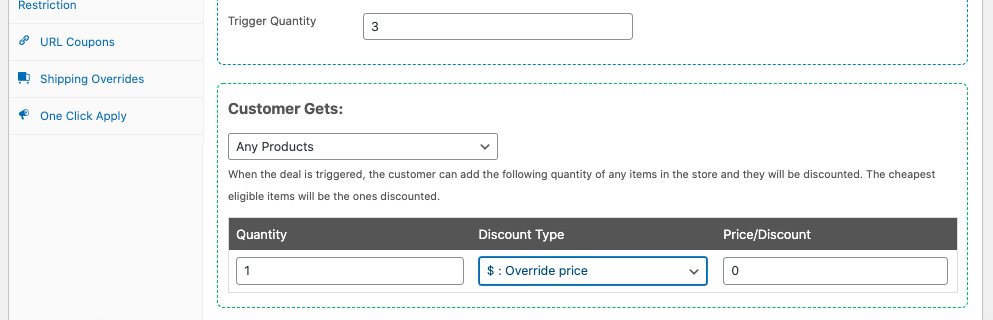
Adım 3: 2'ye 1 anlaşma bildiriminiz için mesajı kişiselleştirin.
Tabii ki, hatırlatmaları kaçırmamalısınız! Müşterilerinizin, mağazanızda nasıl birkaç kuruş tasarruf edebilecekleri konusunda bilgilendirildikten sonra teklifinizden yararlanma olasılıkları daha yüksektir.
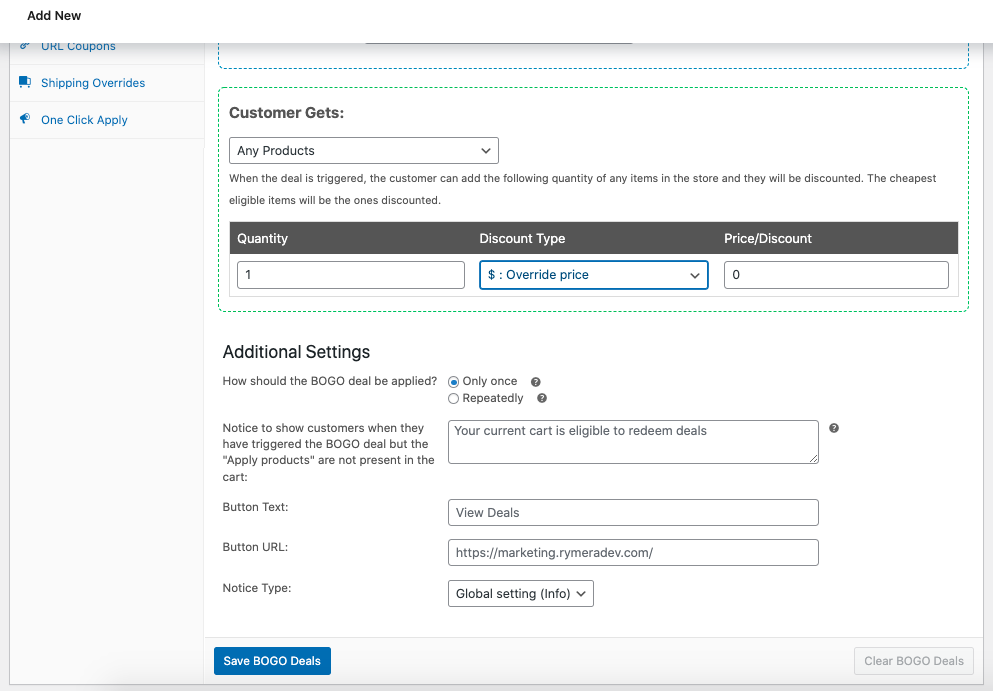
Çözüm
Mağazalar bir BOGO fırsatı sunduğunda alışveriş çok daha keyifli hale geliyor! Ancak, bir işletme sahibi olarak, bu sizin en büyük endişelerinizden biri olabilir. Neyse ki, Gelişmiş Kuponları kullanarak harika bir WooCommerce 2'ye 1 anlaşma ayarlayabilirsiniz.
Bu makalede, dört şekilde 1'e 2 anlaşmayı nasıl oluşturabileceğinizi tartıştık:
- Tek ürünlerle
- Bir grup ürün
- Ürün kategorileri
- Herhangi bir ürün
BOGO veya 2'ye 1 anlaşmanızı bir araya getirmekle ilgili sorularınız mı var? Onları aşağıdaki yorumlar bölümünde tartışalım!
